Овладение искусством работы с редактором Vim необходимо для эффективного редактирования текста.
Vim — это легко настраиваемый и широко используемый текстовый редактор, известный своей эффективностью, гибкостью и мощностью. Он был создан как расширенная версия редактора Vi, разработанного для операционной системы Unix в 1970-х годах.
Vim означает «Vi IMproved».
В отличие от традиционных графических текстовых редакторов, Vim — это редактор на основе командной строки. Это означает, что он управляется в основном с помощью команд клавиатуры, а не взаимодействия с мышью.
Такой командный подход позволяет быстро и эффективно редактировать текст, что делает его популярным среди программистов, системных администраторов и опытных пользователей.
Оглавление
Ключевые особенности Vim
Ключевые особенности Vim:
Модальное редактирование
Vim следует парадигме модального редактирования, что означает наличие разных режимов для разных задач.
Настраиваемость
Vim обладает широкими возможностями настройки и расширения. Он предлагает обширный набор параметров конфигурации, которые позволяют пользователям персонализировать редактор в соответствии со своими предпочтениями и рабочим процессом.
Пользователи могут настраивать сопоставления клавиш, определять макросы, устанавливать плагины и изменять различные аспекты поведения редактора в соответствии со своими потребностями.
Подсветка синтаксиса и редактирование кода
Он обеспечивает подсветку синтаксиса для широкого спектра языков программирования и типов файлов, что делает его популярным выбором для кодирования и разработки программного обеспечения.
Он предлагает такие функции, как автоматический отступ, свертывание кода, сопоставление скобок и интеграцию с внешними компиляторами и отладчиками, которые улучшают процесс кодирования.
Удаленное редактирование и совместная работа
Vim поддерживает удаленное редактирование через различные протоколы, такие как SSH, которые позволяют пользователям редактировать файлы на удаленных серверах или сотрудничать с другими в режиме реального времени.
Эффективность и скорость
Он предоставляет множество сочетаний клавиш и мощных команд, позволяющих пользователям быстро выполнять сложные операции редактирования.
Модальное редактирование и настраиваемая среда Vim способствуют повышению производительности и ускорению рабочего процесса редактирования после освоения.
А вот список лучших редакторов, вдохновленных Vim, для повышения производительности; не стесняйтесь посетить эту страницу.
Понимание режимов Vim
Vim работает в разных режимах, каждый из которых служит определенной цели. Чтобы переключаться между режимами в редакторе Vim, выполните следующие ключевые команды:
Переключиться в режим вставки
Нажмите клавишу «i»: это позволит вам начать вставку и редактирование текста в текущей позиции курсора.
Переключиться в командный режим
Нажмите клавишу «Esc»: это вернет вас в командный режим из любого другого режима. Если вы не уверены в текущем режиме, несколько раз нажмите «Esc», чтобы убедиться, что вы находитесь в командном режиме.
Переключиться в визуальный режим
Нажмите клавишу «v»: это войдет в визуальный режим, позволяющий вам выбирать текст и управлять им.
Кроме того, вы можете использовать другие варианты визуального режима, такие как клавиша «V»: линейный визуальный режим. Он выбирает целые строки.
Клавиша «Ctrl+v»: блочный визуальный режим. Он выделяет прямоугольные блоки текста.
Переключиться в режим командной строки
Нажмите клавишу «:» (двоеточие): это активирует командную строку в нижней части экрана, где вы можете вводить более сложные команды.
Переключиться в режим замены
Нажмите клавишу «R»: это переключится в режим замены, где введенные вами символы заменят существующий текст посимвольно.
Ограничения командного режима
Хотя командный режим в Vim предоставляет расширенные функциональные возможности и контроль над операциями редактирования, он имеет некоторые ограничения. Вот несколько ограничений командного режима.
Невозможность прямого редактирования текста
Командный режим в первую очередь ориентирован на выполнение команд и навигацию по файлу. Это не позволяет прямое редактирование текста. Чтобы изменить содержимое файла, вы должны переключиться в режим вставки.
Ограниченное движение курсора
Движение курсора ограничено перемещением между строками, словами или символами. Хотя вы можете эффективно перемещаться, вы не можете манипулировать текстом в позиции курсора, не входя в режим вставки.
Отсутствие немедленной визуальной обратной связи
Он не обеспечивает немедленную визуальную обратную связь для изменений, внесенных в текст. Например, если вы удалите строку или измените слово с помощью команды, вы не увидите фактических изменений, пока не выполните команду.
Сложные команды для определенных операций
Некоторые расширенные операции редактирования, такие как глобальный поиск и замена, требуют сложных последовательностей команд в командном режиме. Запоминание и точное выполнение этих команд может быть сложной задачей для новых пользователей.
Ограниченная функциональность отмены/возврата
Хотя Vim поддерживает операции отмены и повтора, они ограничены последними изменениями, сделанными в командном режиме. Если вы переключитесь в режим вставки и внесете изменения, вам нужно будет вернуться в командный режим, чтобы отменить или повторить эти изменения.
Несмотря на эти ограничения, командный режим остается неотъемлемой частью рабочего процесса редактирования Vim. Он предоставляет мощные команды и параметры навигации, которые позволяют пользователям эффективно манипулировать текстовыми файлами и управлять ими.
Чтобы преодолеть ограничения, важно понимать, когда следует переключаться в режим вставки для прямого редактирования текста, и использовать обширный набор команд Vim.
Способы сохранения файла в Vim
№1. Сохранение файла без выхода
Чтобы сохранить файл, не выходя из Vim, выполните следующие действия:
а. Убедитесь, что вы находитесь в командном режиме (при необходимости нажмите Esc).
б. Введите: w и нажмите Enter. Вы также можете указать имя файла для сохранения, как хотите.
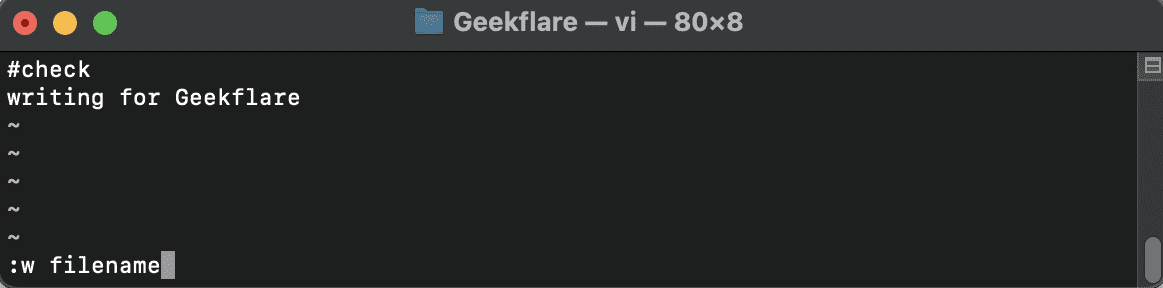
в. Vim сохранит файл, и вы сможете продолжить редактирование.
№ 2. Выход без сохранения
Если вы хотите выйти из Vim без сохранения изменений, выполните следующие действия:
а. Убедитесь, что вы находитесь в командном режиме (при необходимости нажмите Esc).
б. Введите :q! и нажмите Enter.
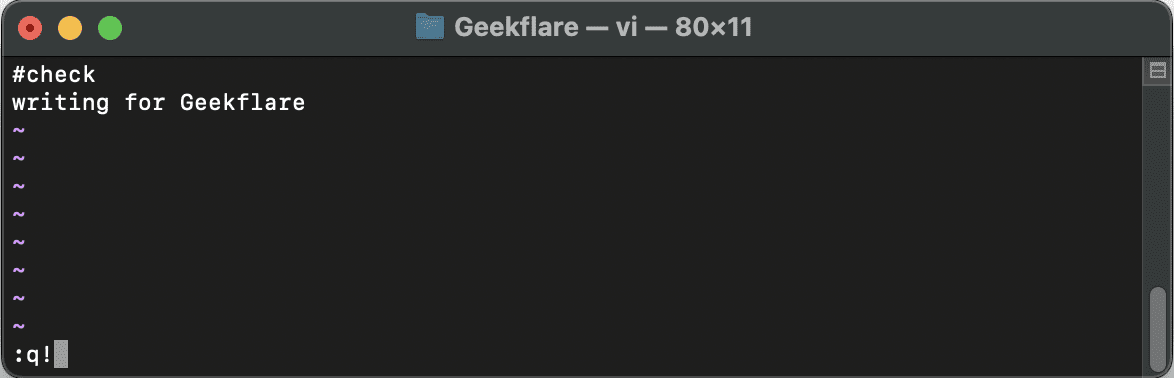
в. Vim завершит работу, отменив все несохраненные изменения.
№3. Сохранение и выход из редактора
Чтобы сохранить изменения и выйти из Vim, выполните следующие действия:
а. Убедитесь, что вы находитесь в командном режиме
б. Введите: wq и нажмите Enter.
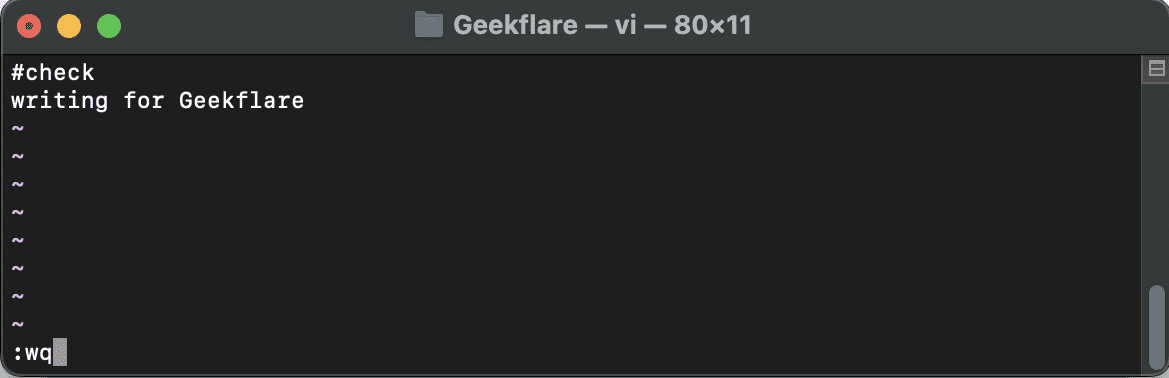
в. Vim сохранит файл и выйдет из редактора.
№ 4. Сохранить и выйти (альтернативный вариант)
Если вы предпочитаете несколько другую команду для сохранения и выхода, вы можете использовать «:x» или «:wq» взаимозаменяемо. Обе команды сохранят изменения и закроют Vim.
№ 5. Сохранить как другой файл
Чтобы сохранить текущий файл под другим именем, выполните следующие действия:
а. Войти в командный режим
б. Введите :saveas (замените на нужное имя) и нажмите Enter.
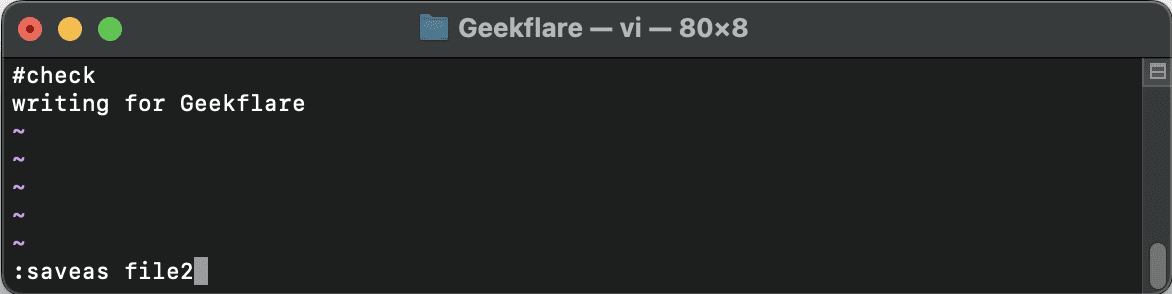
в. Vim создаст новый файл с указанным именем и сохранит содержимое.
Примечание автора✍️
Запомните ключевые различия между командным режимом и режимом вставки и попрактикуйтесь в различных методах сохранения файлов в Vim.
Со временем и опытом вы научитесь использовать мощные функции Vim для эффективного редактирования текста и управления им.
Я надеюсь, что эта статья помогла вам узнать, как сохранять и выходить из редактора Vim после внесения изменений.
Вам также может быть интересно узнать о лучших шпаргалках Vim для разработчиков и системных администраторов.

